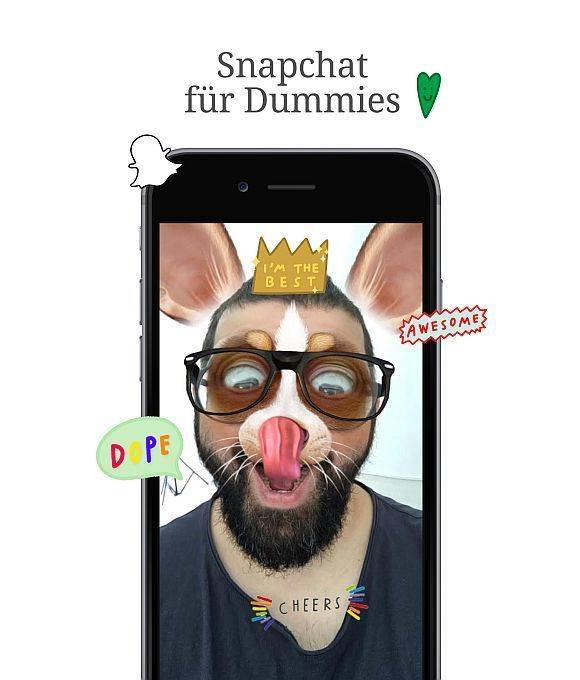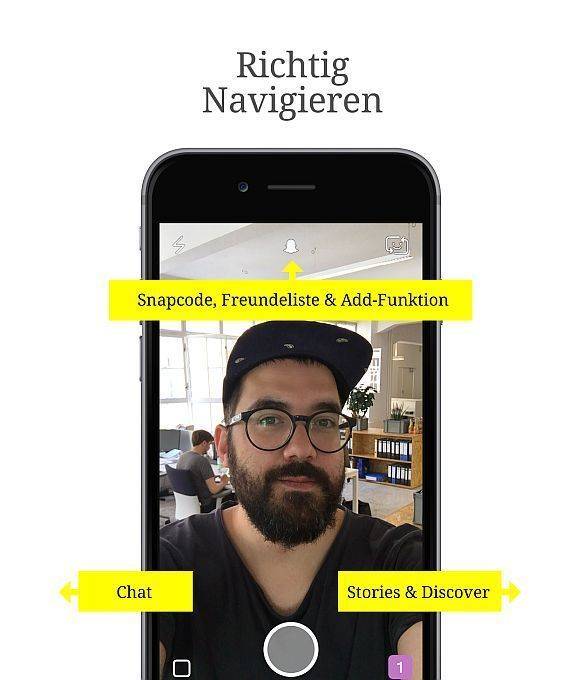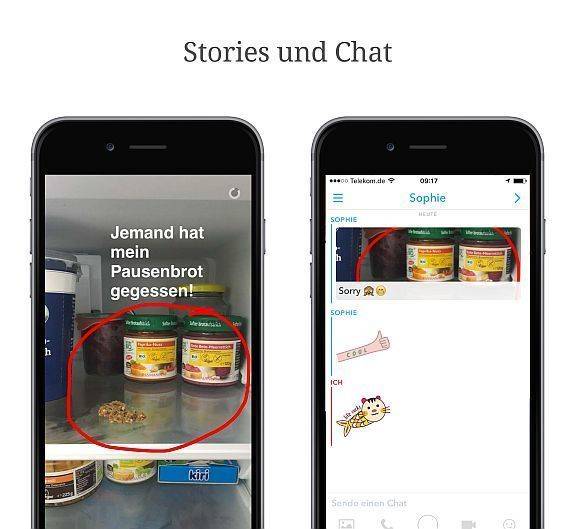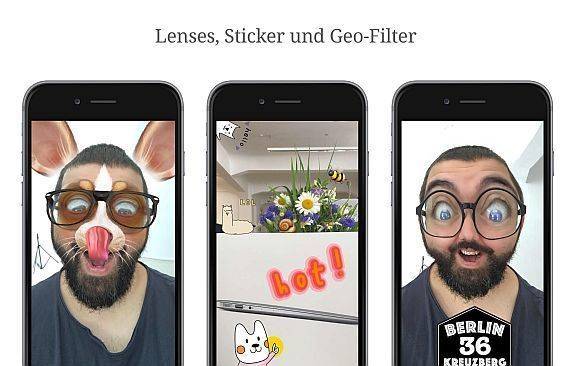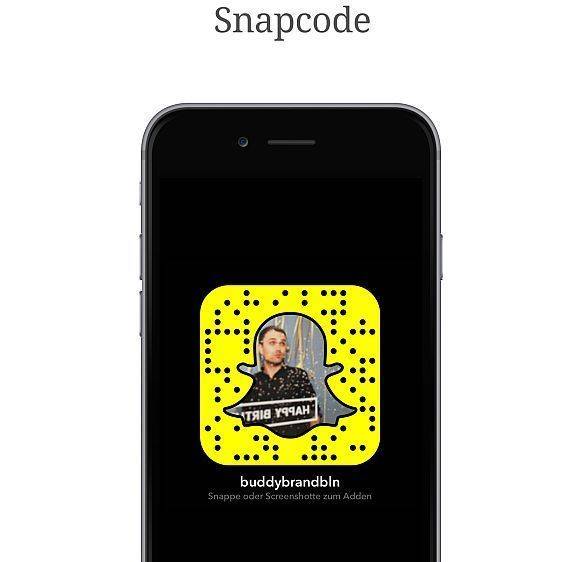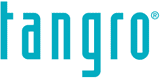Buddybrand :
Snapchat for Dummies
Die Agentur Buddybrand hat für W&V eine kleine Kurzanleitung für Snapchat-Anfänger erstellt.
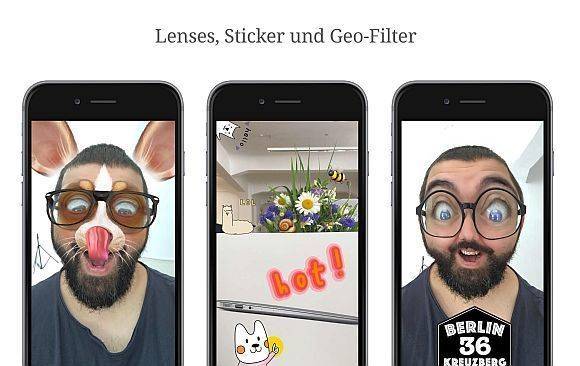
Foto: Buddybrand
Snapchat ist das nächste große Ding! Warum? Es ist jung, es ist fresh, es ist ganz anders als die anderen Messenger-Dienste à la Facebook und Whatsapp. Mit Snapchat lässt sich ungefiltert der Moment teilen – wortwörtlich, denn Posts, die bei Snapchat einfach Snaps heißen, werden nach spätestens 24 Stunden automatisch gelöscht. Sie können aber in dieser Zeit direkt mit ausgewählten Kontakten geteilt oder öffentlich als Story gepostet werden.
In der Kürze oder vielmehr in der zeitlich limitierten Exklusivität liegt also die Würze, und genau deswegen springen vor allem die Kids so auf Snapchat an – ein Großteil der weltweit circa 200 Millionen User ist unter 24. Doch genau damit beginnt das Problem: Wie kommen wir Älteren überhaupt mit so etwas Neumodischem wie Snapchat zurecht? Antwort: meistens gar nicht! Doch es besteht Hoffnung, wie die nun folgende Anleitung zeigt.
Step by Step zum Snap
1. Wie erstelle ich ein Snapchat-Profil?
Das geht eigentlich noch ganz einfach: App herunterladen, anmelden, Account verifizieren, Snapcode – das Snapchat-Pendant zum Profilbild – und Nutzernamen festlegen. Soweit, so gut. Dann muss man noch einstellen, wer denn die eigenen Snaps überhaupt sehen darf – wichtig für Unternehmen: unbedingt "jeder" anklicken!
2. Hilfe! Wie navigiere ich überhaupt?
Öffnet man Snapchat, sieht zuerst einmal sich selbst. Dazu ein Sichtfeld wie beim Fotografieren und einzelne Symbole am unteren und oberen Bildrand, das war es auch schon. Und jetzt? Kann doch nicht so schwer sein. Learning by Doing lautet die Devise. Also: Rechts oben befindet sich ein Kamera-Symbol. Das ist wichtig, weil man hier von Selfie auf den normalen Aufnahmemodus schalten kann. Klickt man auf den Snapchat-Geist oben in der Mitte oder zieht alternativ den oberen Bildrand mit dem Finger nach unten, gelangt man in den persönlichen Bereich: Hier lassen sich Einstellungen vornehmen und das Profil-Pic beziehungsweise Bewegtbild festlegen. Außerdem kann man sehen, wer einen geaddet hat und selbst Freunde hinzufügen beziehungsweise die Freundesliste verwalten.
Wieder zurück auf dem Hauptbildschirm angelangt gibt es weitere Navigationsmöglichkeiten: Nach links swipen bzw. auf die Menübalken unten rechts klicken, um in den allgemeinen Bereich zu gelangen. Dort kann man die Snaps und Stories von Snapchattern sowie von verschiedenen Unternehmen verfolgen und auch wieder eigene Kontakte adden. Wischt man nach rechts bzw. klickt auf das kleine Quadrat unten links, gelangt man zur Kontaktübersicht an befreundeten Snapchattern.
3. Wie füge ich Kontakte hinzu?
Mit sich selbst snappen ist auf die Dauer langweilig – Spaß macht es nur, die Momente bzw. Snaps mit anderen zu teilen. Da gibt es mehrere Möglichkeiten: Etwa Freunde über die Kontakte aus dem Telefonbuch, über Nutzernamen bzw. Snapcodes hinzufügen – oder einfach Gleichgesinnte in der Nähe finden (per WLAN). Man sollte außerdem auf allen Social-Media-Kanälen, die man eh schon nutzt, auf seinen Snapchat-Nutzernamen hinweisen – denn über seine bestehenden Fans/Freunde muss man sich ja erst einmal mal die ersten Follower bei Snapchat aufbauen. Klar ist: Je mehr Leuten man Snaps schicken kann, desto größer wird die Response und die Interaktion mit den anderen!
4. Und wie snapchatte ich?
Jetzt geht es also ans Eingemachte. Zentraler Berührungspunkt (im wahrsten Sinne des Wortes) ist das kreisrunde Symbol in der unteren Mitte. Damit lassen sich Fotos (kurz drücken) oder Videos (gedrückt halten) aufnehmen. Ganz wichtig: Das aufgenommene Material sollte möglichst ungestellt sein. Authentizität ist gefragt! Die aufgenommene Datei kann man dann mit allen möglichen Features aufbrezeln. Dazu gehören (Geo-)Filter, Emojis oder einfach stylishe Schriftarten.
Besonders Spaß machen die sogenannten Lenses. Dazu muss man im Selfie-Modus auf sein Gesicht tippen und halten, um es zu scannen, und schon verwandeln die verfügbaren Lenses einen in ein Häschen oder den Polizisten der Village People. Seit einiger Zeit existieren auch von der Industrie gesponserte Linsen. In diesem Fall stellt ein Unternehmen eine sehr lustige oder kreative Linsen-Variante zur Verfügung – und wenn die den Nerv trifft, kann es schnell zu 100 Millionen Views kommen, so wie bei der Gatorade Superbowl Lens (hier werden in Anlehnung an das Superbowl Ritual die User mit virtuellem Gatorade überschüttet – könnte auch in Fußball-Deutschland für den ein oder anderen Getränke-Hersteller interessant sein!).
Spätestens wer die Lenses einmal ausprobiert hat, sieht schnell: Snapchat kann tatsächlich Spaß machen! Man kann die Fotos und Videos vor dem Abschicken auch sichern, indem man sie an über "Verwendung in anderen Netzwerken" an ausgewählte Kontakte abschickt oder sie über das Download Symbol im Telefonspeicher ablegt.
5. Wie kann ich Snaps ansehen?
Dazu muss man von der Aufnahmeansicht nach links wischen. Neue Snaps/Chatnachrichten werden dann durch farbige Kästchen angezeigt, sie können nur einmal wiederholt werden und sind danach unwiederbringlich gelöscht. Und: Macht jemand einen Screenshot, erhält der ursprüngliche Besitzer des Fotos/Videos sofort eine Benachrichtigung darüber. Heimliche Screenshots sind also ein No-Go.
6. Was sind Stories, und wie kann ich sie mir ansehen?
Stories sind einfach aneinandergereihte Snaps, also Bilder und Videos, die je nach Einstellung alle oder nur ausgewählte Kontakte sehen können. Sie sind für 24 Stunden sichtbar, und jeder Snap kann direkt zur Story hinzugefügt werden. Außerdem ist ein direktes Kommentieren zu jedem Snap möglich, so dass schnelle mehrere User an einer Story teilhaben können. Um sich Stories anzusehen, muss man in der Aufnahmeansicht nach rechts wischen; unter der Discover-Section erscheinen dann, sortiert nach letztem Update, alle aktuellen Stories der Kontakte. Durch Anklicken wird die Story automatisch abgespielt, durch erneutes Antippen lässt sie sich überspringen.
Also: Alles in allem ist Snapchat gar nicht so kompliziert! Die Devise lautet einfach ausprobieren, und das kann speziell bei den älteren Generationen etwas länger dauern. Wer sich aber ein bisschen mit Snapchat beschäftigt, hat schnell den Dreh raus und findet sicherlich ebenfalls Gefallen an dem momentan wohl angesagtesten aller Social Media Kanäle.